現在、我が家でアナログレコードをハイレゾで.wav に録り込んでいる方法については、以下ブログを参照ください。
アナログレコードをハイレゾでPCに録り込む
今回使用したソフト「FlacDrop」はインストール不要で、かつ DOS上で動作するシンプル&軽快なソフトですが、少し使い方にクセがあるかな、と思っています。それでは、やり方を紹介します。
まず、以下の サイトから 「flac-1.3.1-x64-id(OSが64bitの場合)」「flacdrop」の2つのファイルをダウンロードします。
flac ダウンロードサイト
まず、 zipファイルなので、解凍します。
flac-1.3.1-x64 のフォルダーにある「flac.exe」ファイルを flacdrop フォルダ(適当な場所に保存) へ コピ&ペースト します。(以下参照)
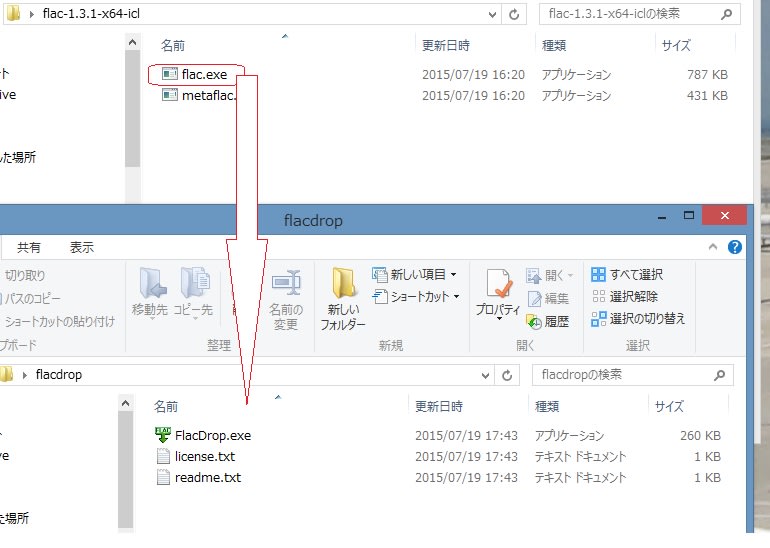
その後、flacdrop フォルダーにある 「FlacDrop.exe」のショートカットをデスクトップに貼り付けておきます。

以上で準備完了。それでは実際に使ってみます。
まず「FlacDrop.exe」のショートカットをダブルクリック、立上ったアイコンを右クリックし、「Setting」で「8-Highest」を選択(デフォルトでそうなっています。)
8-Highest の意味は、圧縮率が最大、ということです。
もちろん flac はロスレス・可逆なので、圧縮ファイルの品質には差がないとは思いますが、処理時間が一番かかるようです。
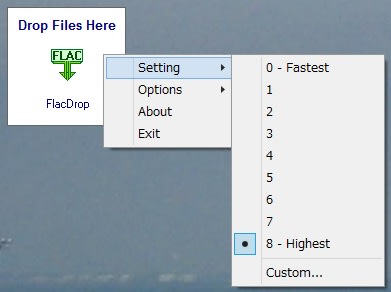
次に、「options」→「Output」→「Set Output Directory」で圧縮したファイルの保存先を指定します。
もし何もしないと(デフォルトでは)その下にある「Use Source Directory」になっていますので、元ファイル(.wav)のあるフォルダーに展開されます。
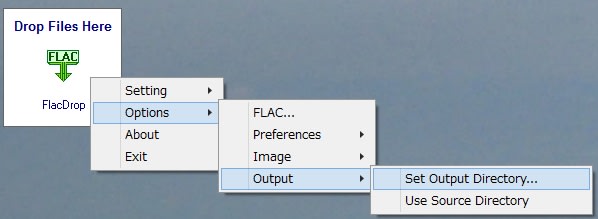
あとは、.wav ファイル(複数指定も可能)をドラッグ&ドロップするだけで圧縮開始。
以下のように、コマンドプロンプトが立上り、処理の進行状況が表示されます。
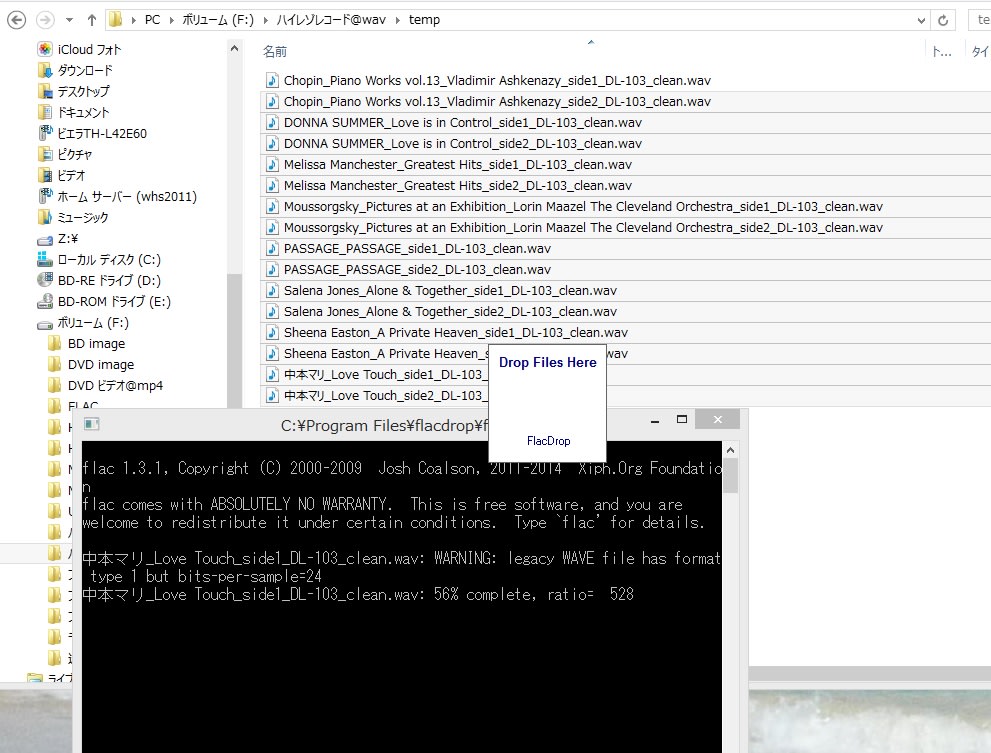
この画面に「WARING: legacy WAVE file has format type 1 but bits-per-sampe=24」 とあり、サンプリングレートは最大24bit までということのようで、24bit を超えるとこのソフトは使えないようですね。
結果、11.3GB の .wav ファイルを .flac に変換すると 5.75GB に圧縮できました。
ほぼ 1/2 です。flac に圧縮後の音質ですが、まだじっくり聴いていませんが私の耳では差は感じられません。
昨今のハイレゾブームでも、flac はかなりポピュラーなフォーマットになっているので、これから アナログレコードをハイレゾで録り込む場合、直接 flac にする方法を調べてみます。(二度手間を省くため)
アナログレコードをハイレゾでPCに録り込む
今回使用したソフト「FlacDrop」はインストール不要で、かつ DOS上で動作するシンプル&軽快なソフトですが、少し使い方にクセがあるかな、と思っています。それでは、やり方を紹介します。
まず、以下の サイトから 「flac-1.3.1-x64-id(OSが64bitの場合)」「flacdrop」の2つのファイルをダウンロードします。
flac ダウンロードサイト
まず、 zipファイルなので、解凍します。
flac-1.3.1-x64 のフォルダーにある「flac.exe」ファイルを flacdrop フォルダ(適当な場所に保存) へ コピ&ペースト します。(以下参照)
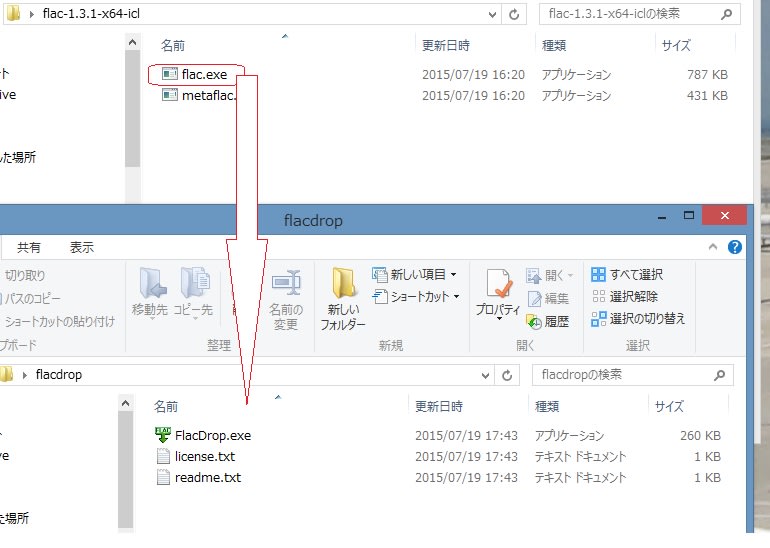
その後、flacdrop フォルダーにある 「FlacDrop.exe」のショートカットをデスクトップに貼り付けておきます。

以上で準備完了。それでは実際に使ってみます。
まず「FlacDrop.exe」のショートカットをダブルクリック、立上ったアイコンを右クリックし、「Setting」で「8-Highest」を選択(デフォルトでそうなっています。)
8-Highest の意味は、圧縮率が最大、ということです。
もちろん flac はロスレス・可逆なので、圧縮ファイルの品質には差がないとは思いますが、処理時間が一番かかるようです。
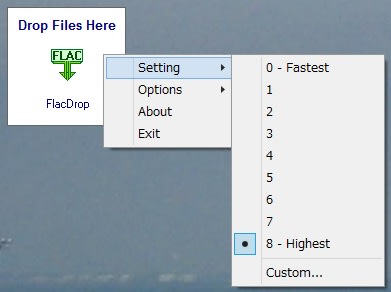
次に、「options」→「Output」→「Set Output Directory」で圧縮したファイルの保存先を指定します。
もし何もしないと(デフォルトでは)その下にある「Use Source Directory」になっていますので、元ファイル(.wav)のあるフォルダーに展開されます。
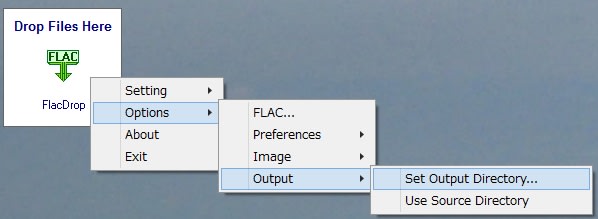
あとは、.wav ファイル(複数指定も可能)をドラッグ&ドロップするだけで圧縮開始。
以下のように、コマンドプロンプトが立上り、処理の進行状況が表示されます。
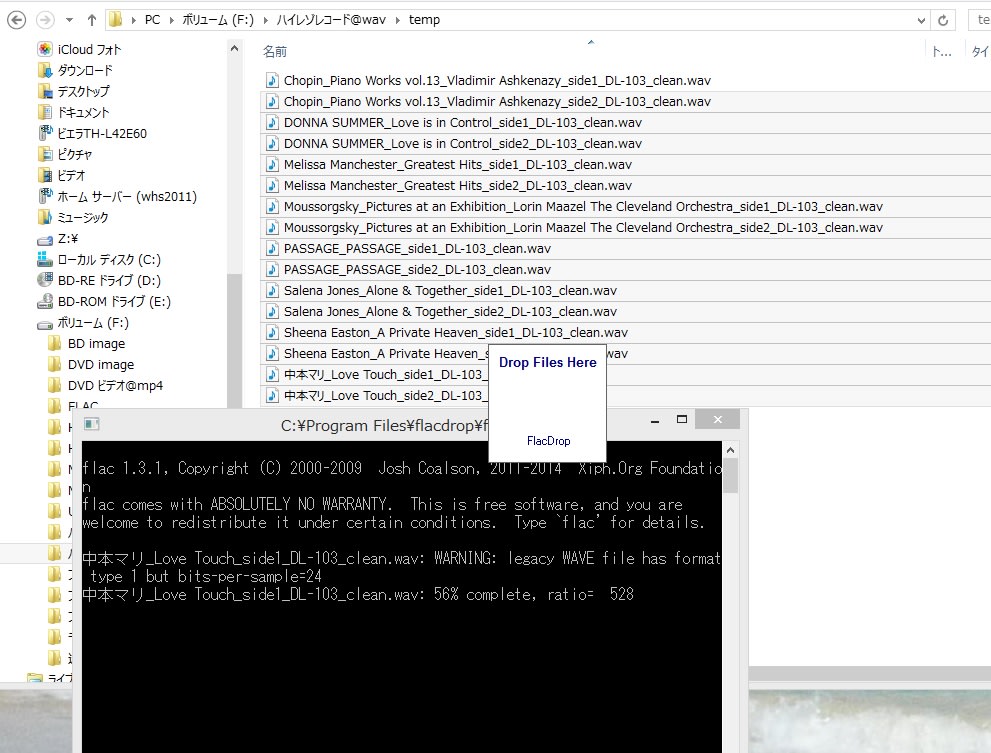
この画面に「WARING: legacy WAVE file has format type 1 but bits-per-sampe=24」 とあり、サンプリングレートは最大24bit までということのようで、24bit を超えるとこのソフトは使えないようですね。
結果、11.3GB の .wav ファイルを .flac に変換すると 5.75GB に圧縮できました。
ほぼ 1/2 です。flac に圧縮後の音質ですが、まだじっくり聴いていませんが私の耳では差は感じられません。
昨今のハイレゾブームでも、flac はかなりポピュラーなフォーマットになっているので、これから アナログレコードをハイレゾで録り込む場合、直接 flac にする方法を調べてみます。(二度手間を省くため)




























※コメント投稿者のブログIDはブログ作成者のみに通知されます